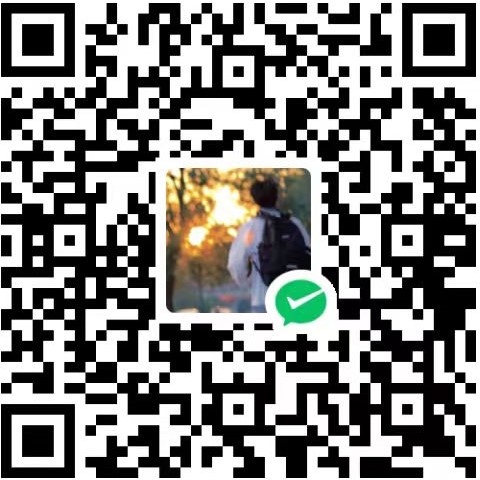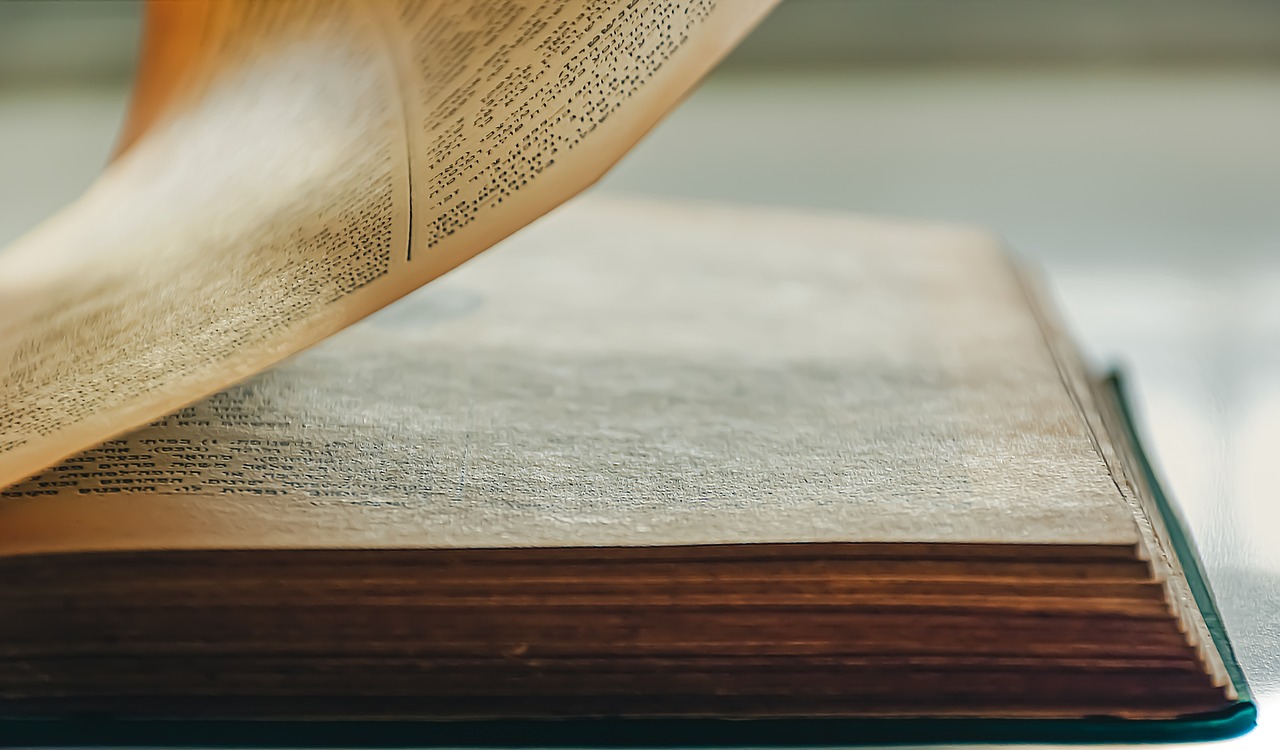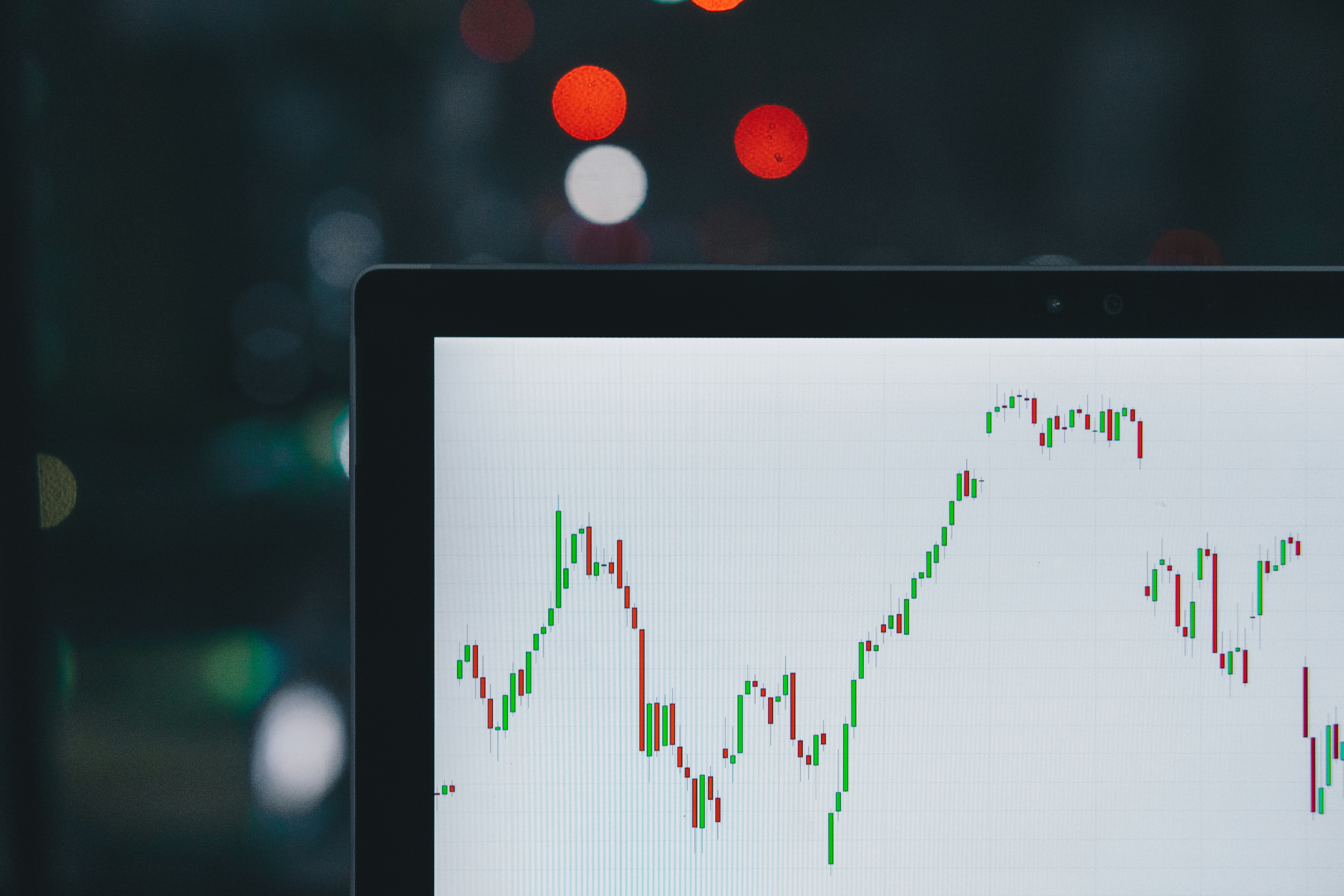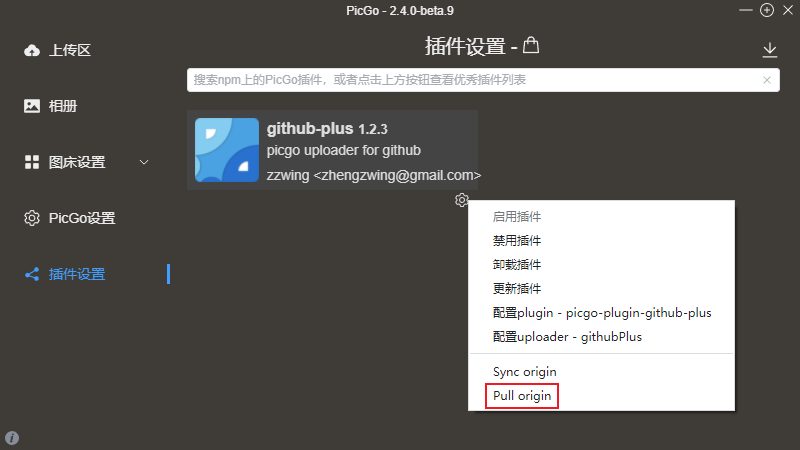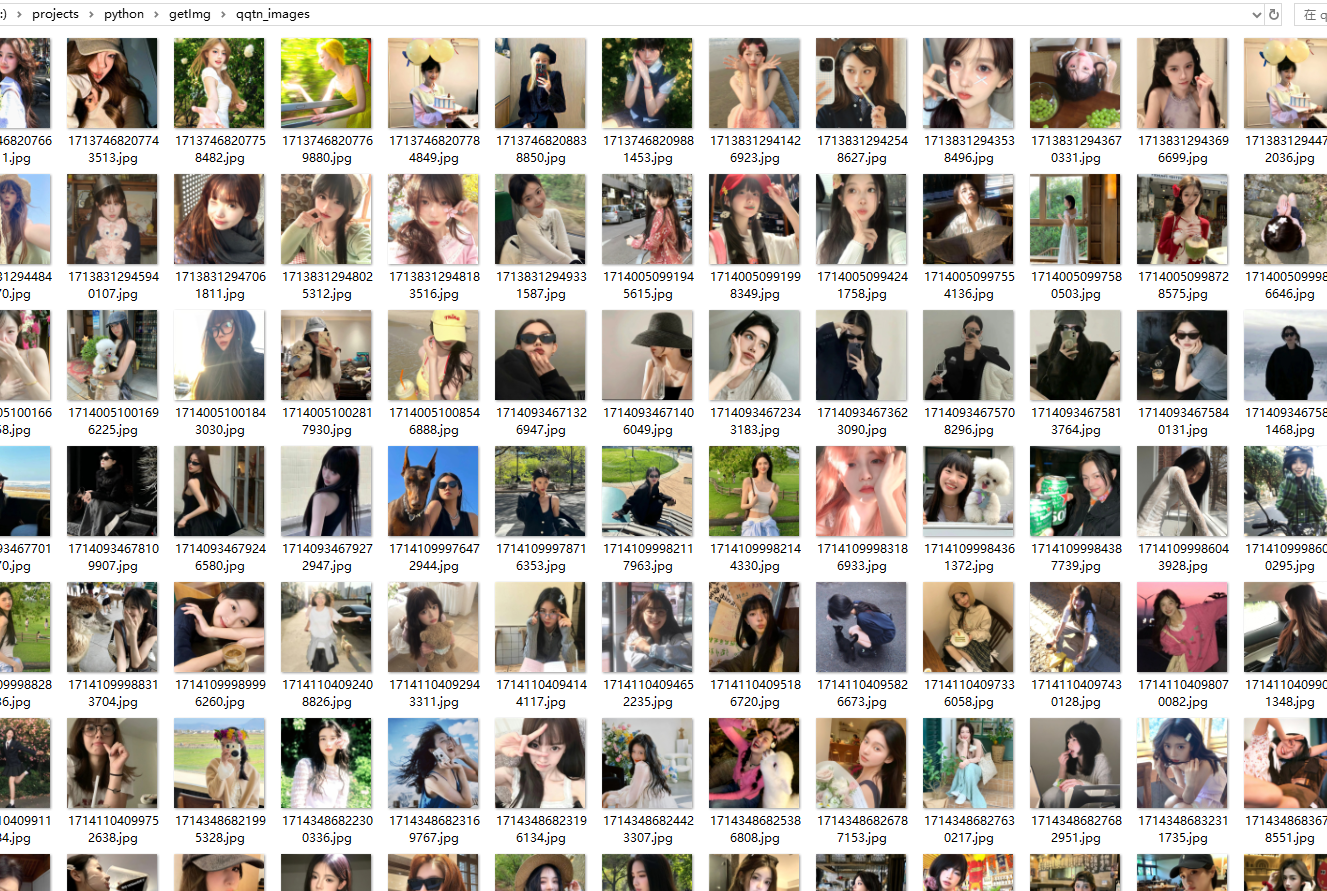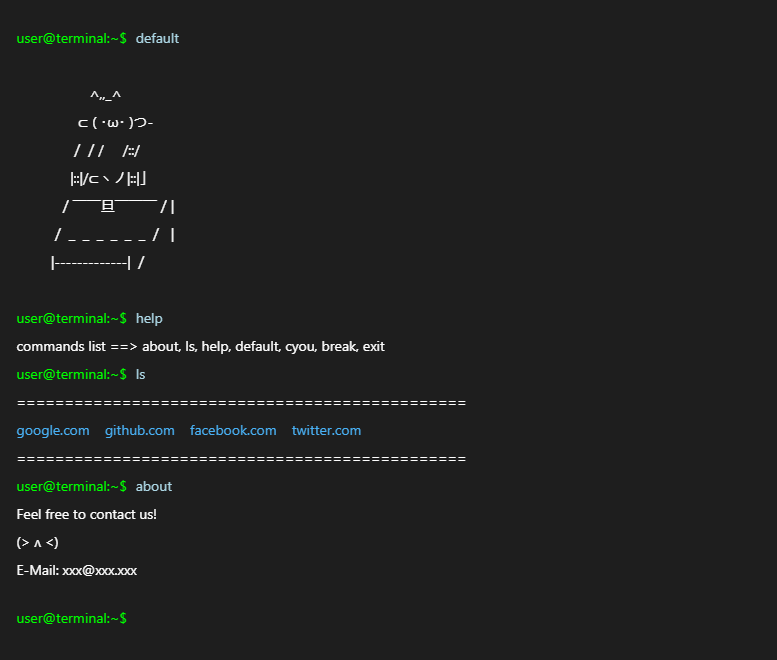主机维修日记
概要:本文主要是记录一下我电脑出的故障以及如何解决的。
一、维修日记
问题描述
我是在一次很正常的重启中突然出现这个问题的,主机亮灯,显示器黑屏(有信号连接,可以听到开启动画声音),键鼠正常亮灯,主板故障灯中的AVG亮了会儿白灯。
时间:2024/8/11

主机配置
- cpu:i5 12400F
- 主板:微星PRO H610M-E D4
- 显卡:影驰 RTX4060金属大师OC 8C
- 电源:先马 500w
- 内存:宇瞻 3200HZ *2 (共16G)
操作日志
day1
1.尝试重启了几次,无效果,处于黑屏状态,但是可以听到开机启动的声音
2.插拔了显卡以及显示器电源线,把机械硬盘下了,还是处于黑屏状态
3.取下显卡,内存条,用酒精擦拭接口后重新安装,仍然处于黑屏状态
day2
1.开机时,按Del键,成功进入BIOS界面,随后按F10保存设置,然后回车进行重启,仍然处于黑屏状态,同样可以听到开机启动的声音
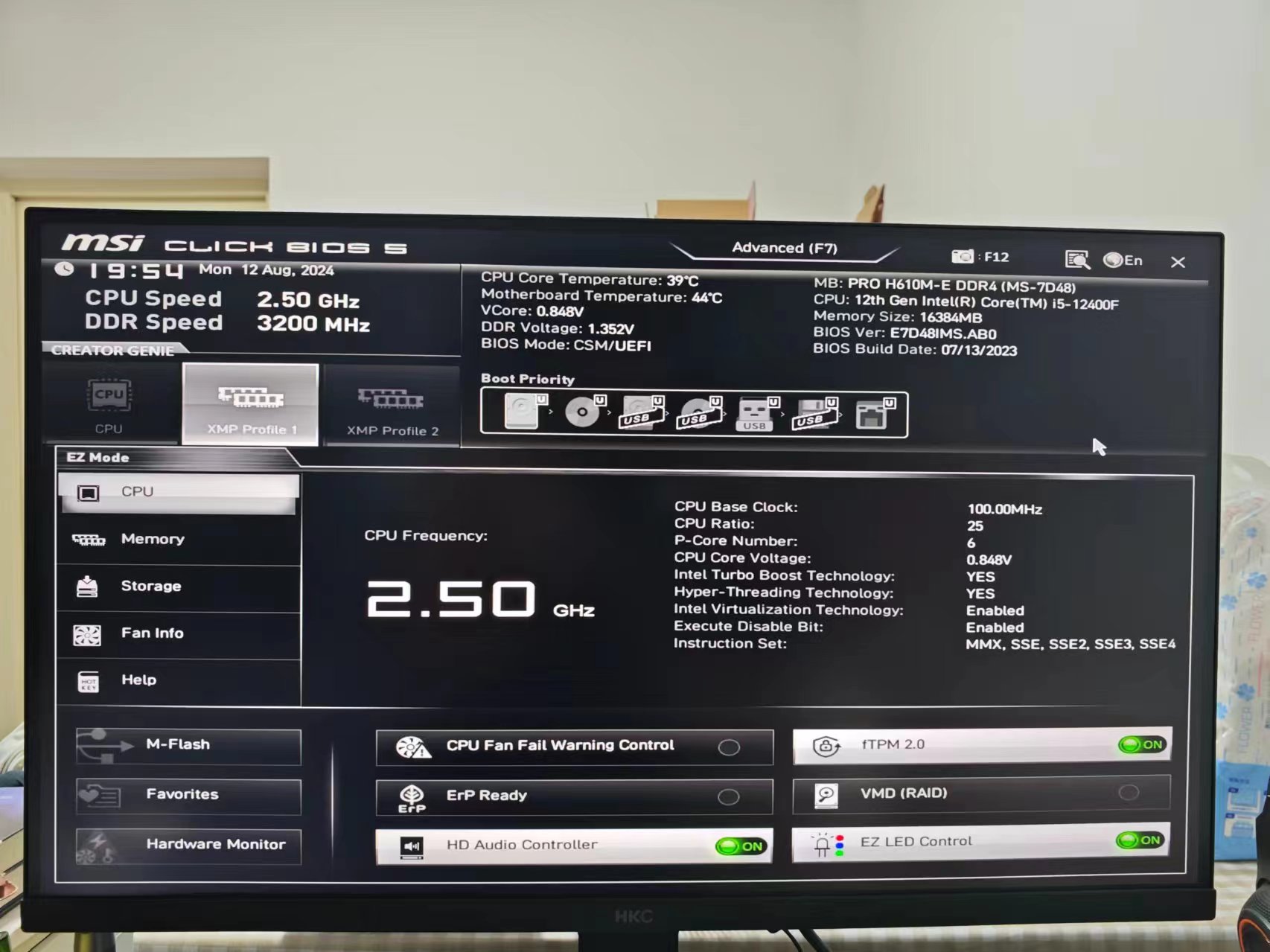
day3
1.交换单内存开机,其中一个(sn尾号0775)位于右侧插槽时主板自检未通过,DRAM灯显示黄灯,并且常亮
2.使用sn尾号为0776的内存单独插入右侧卡槽,主板自检未通过,当前判断为右层侧卡槽有问题
3.两个内存都插入插入,DRAM依然常亮,可能是我把插槽搞坏了或者插拔字数过多导致主板开启了硬件保护机制,因为两个内存不能同时出问题,所以出问题的在于插槽或者准备或者链接线

day4
1.新购入了1.4版本的DP线,待测试
day5
1.将主机和显卡分开(因为拆除了显卡固定挡板,分开防止金手指出问题),包装好带去维修店

2.到店后,老板先是检查了电源线接口是否插好,检查结果为,内存盘的电源线没插紧,这就解释了day3出的问题

3.取下原本的固态硬盘,将一张新的固态硬盘插入,并尝试开机,这一步是为了排查固态硬盘是否有问题以及显卡是否和驱动有兼容问题,如果新固态能正常开机,且安装完驱动后系统没出现异常,则证明为驱动兼容问题,反之则是显卡本身出了问题。幸好,换了固态后的测试结果为正常运行。但是这里并不能排查原本的固态是否有问题,于是用检测U盘检测坏道后进行重装系统,再次开机,正常亮屏。
总结
1.主板电源线松动导致主板内存自检未通过,DRAM灯显示黄灯
2.显卡和驱动存在兼容问题,导致开机黑屏
二、其他知识
如何修复金手指氧化
1.可以用橡皮擦,但是别把电容搞坏了
2.不要用75%浓度的酒精擦拭金手指,因为含有很多水,99%浓度的可行
DP1.2和DP1.4区别
1、输出分辨率不同:DP线1.4支持4K,60-240H在,最高支持8K,60Hz;DP线1.2最高支持4K,60-100Hz。
2、带宽不同:DP线1.4最高支持带宽是32.4gbps;DP线1.2最高支持带宽是21.6gbps。
3、技术不同:DP线1.4支持10 bit图像传送,HDR动态图像传送,能够更好的反映出真实环境的视觉效果。支持开启G-SYNC和Freeync技术,能够解决因高频率刷新而产生的撕裂和卡断问题。
开机不停重启(不显示界面)
1、内存条松动(取下来擦金手指重新插上)
2、主板坏了需要更换(这个直接排除法就是找一块同样的主板换上看是否能开机,一般情况下自己都只有一台电脑,所以需要把内存条及显卡等硬件换到另外一台电脑上看是否能开机)
3、显卡问题(取下显卡擦金手指,把显卡换到另外一台电脑上看是否能正常开机,换一块新显卡到老电脑上看是否能开机)
4、电源问题(拿一个新电源看是否能正常开机)
这里提一下,遇到这种不显示的情况肯定不是硬盘问题!硬盘问题是能显示可以进bios的。
99%也不是CPU问题,一般CPU不会坏,只有性能不够用了。除非你自己超频超坏的,正常用突然无法开机是绝大多数不是CPU坏了。不可能是电池没电了。电池没电了是无法记忆BIOS设置,至少是能显示的。
社工库
与本文无关,只此记录一二,AISGK、落日社工库、星盾、Helloworld 花花社工库。
网口指示灯
网口指示灯可以告诉我们:网线是否已连接 / 该WAN和LAN端口上是否有数据活动 / 网口是否在工作 / 此时网络连接的速度 / 是否有东西影响了网络连接的速度……

1.无光:
在网卡或路由器网口上看到无光,意义是不言自明的,没有建立起网络连接。要么是网线没有插好,水晶头断线或网线断线,要么是端口没有电。
在这种情况下,你应该尝试用第二条可以正常使用的网线来测试连接,观察网络端口上的灯的颜色是否发生变化。
如果这不起作用,那么可能是主板/路由器的问题,但在此之前,请重新启动一次计算机或者路由器再试试。
注意:有些主板在速度低于10Mbps时不显示灯光;如果你的主板是这种情况,那么你的以太网端口就没有问题了。
2.常亮灯:
网口上的实心灯表示电缆已正确插入,并与计算机建立了连接,可以进行通信。
3.闪烁的灯:
如果你的以太网端口上的灯闪烁,表明数据正在通过网线传输。如上图,左侧的黄灯就一直在闪烁。
当有一个活跃的连接,并且正在发送或接收数据包时,该灯会闪烁。因此,如果你看到灯在闪烁,这是正常的,表明网络连接良好。
4.不同颜色灯的含义(不同主板或有不同需要):
绿色:实际上是网口上最常见的颜色。它表示连接良好,并且数据包正在以平均速度传输或接收。具体速率可能因品牌而异,但通常在快速以太网的10/100Mbps范围内或千兆以太网的100Mbps范围内。
黄色:这种颜色出现在网口上,表示连接速度较慢。连接仍然建立,数据包正在以比可能的速度更慢的速度传输或接收。如果您的主板上是支持千兆的网卡,但路由器仅支持100Mbps,则LED灯将变为黄色而不是绿色。
橙色:这种颜色出现在真正高级的以太网口上,用于指示1到10Gbps的连接。这是最高可能的连接速度,仅在最昂贵的主板网络设备上可用。
红色:以太网口上的红色灯表示没有连接。当连接在连接的设备之间暂停或禁用,或者网络连接存在其他问题时,就会发生这种情况。在任何情况下,如果您看到红色灯,请运行Windows故障排除程序以修复此错误,重新启动计算机,并检查问题是否仍然存在。
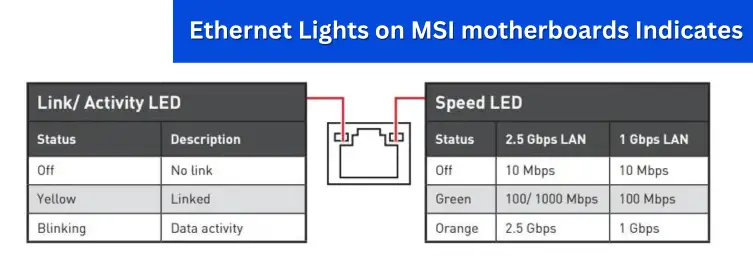
例如:上图为微星主板,左侧黄灯闪烁,橙灯常亮,我们可以得出,当前链接正常,为千兆网口
计算机组成
计算机是由硬件系统(hardware system)和软件系统(software system)两部分组成的。
硬件单元分类:传统计算机系统的硬件单元通常包括以下部分:
- 输入单元:用于接收用户输入的数据和指令(如键盘、鼠标等)。
- 输出单元:用于向用户显示处理结果(如显示器、打印机等)。
- 算术逻辑单元(ALU):执行基本的算术运算和逻辑运算。
- 控制单元(CU):负责解释指令并控制其他单元的操作。
- 记忆单元(存储器):存储数据和程序(包括RAM、ROM等)。
算术逻辑单元(ALU)和控制单元(CU)组成了CPU(Central Processing Unit,CPU),是计算机的核心部件,负责执行指令和处理数据。
硬件系统
电源
电源(Power Supply Unit,PSU)是电脑中不可或缺的组件,其主要功能是将交流电(通常是220V)转换为计算机所需的各种直流电压,如5V、12V、3.3V等。这些电压为主板、CPU、显卡、硬盘和其他硬件设备提供电力。电源的质量和性能直接影响其他设备的工作稳定性。如果电源输出的电压不稳定或功率不足,可能会导致设备故障、性能下降,甚至硬件损坏,从而影响整机的稳定性。
主板
主板是电脑中各个部件工作的基础平台,它将电脑的各个部件紧密连接在一起,通过主板进行数据传输和通信。主板的工作稳定性对于整个电脑系统的稳定性至关重要。
CPU
CPU即中央处理器,是计算机的运算核心和控制核心。它负责解释计算机指令并处理软件中的数据。CPU由运算器、控制器、寄存器、高速缓存以及数据总线、控制总线和状态总线组成。CPU的性能是决定电脑整体性能的关键因素,因此很多用户以CPU的性能来评估电脑的档次。
内存
内存,又称内部存储器或随机存储器(RAM),主要用于临时存储当前运行的程序和数据。内存的种类包括DDR、DDR2、DDR3、DDR4等,不同的内存类型有着不同的性能和技术规格。内存的特点是速度快、体积小,有电时能够存储数据,但在断电后会自动清空。
硬盘
硬盘是电脑的外部存储器,负责长期存储数据。机械硬盘由金属或玻璃磁片制成,能够在开机和关机状态下保持数据。硬盘的容量已经达到TB级,常见尺寸有3.5英寸、2.5英寸等,接口包括IDE、SATA、SCSI等。固态硬盘(SSD)采用固态电子存储芯片,具有更快的读写速度。移动硬盘则强调便携性,通常基于标准硬盘或微型硬盘,使用USB、IEEE1394等接口进行数据传输。
声卡
声卡是多媒体电脑的重要硬件设备,它将数字音频信号转换为模拟信号,并输出到音箱或耳机上。
显卡
显卡负责处理计算机的图形和图像数据,将其转换为显示器可以显示的信号。显卡与显示器合作输出图形和文字,是“人机对话”的重要设备之一。
网卡
网卡是用于连接计算机与局域网或互联网的接口设备,负责实现数据链路层的物理连接、帧的发送与接收、数据编码和解码等功能。网卡在整合型主板中常常与声卡、显卡一起集成。
调制解调器
调制解调器(Modem)将数字信号转换为电话线传输的模拟信号,常用于通过电话线上网。随着宽带技术的普及,内置式调制解调器已经逐渐被淘汰。
光驱
光驱用于读取和写入光盘内容,包括CD-ROM、DVD-ROM、COMBO和DVD-RAM等类型。光驱的速度和功能随着技术的进步不断提升。
显示器
显示器是电脑的重要输出设备,将电脑处理后的结果显示出来。显示器的种类包括CRT、LCD、LED等,接口有VGA、DVI、HDMI、DP等。
键盘
键盘是主要的输入设备,用于输入文字、数字和控制命令。常见的键盘类型包括有线和无线键盘,通常有104或105个键。
鼠标
鼠标是常见的电脑输入设备,用户可以通过移动鼠标来控制屏幕上的指针。鼠标接口包括PS/2和USB两种,主要分为光电鼠标和机械鼠标(已被淘汰)。
音响
音响通过音频线连接到电脑或功率放大器,将音频信号转换为声波输出。音箱的配置有2.0、2.1、5.1、7.1等不同的音频系统。
系统软件
系统软件由一组用于控制计算机系统和管理其资源的程序组成,其主要功能包括启动计算机、存储、加载和执行应用程序,对文件进行排序和检索,将程序语言翻译成机器语言等。它为应用软件和用户提供了一个与硬件交互的接口,是用户与计算机的桥梁。
1.操作系统(OS)
操作系统的核心作用:
操作系统是管理、控制和监督计算机软硬件资源协调运行的程序系统。它直接运行在计算机硬件上,是系统软件的核心。操作系统的主要目的是方便用户使用计算机,并有效管理计算机资源。
操作系统的功能模块:
- 处理器管理:负责CPU时间的分配,特别是在多任务环境中,使多个程序能够同时运行。
- 作业管理:提供用户界面,调度和控制所有进入系统的作业,以便高效地利用系统资源。
- 存储器管理:为程序及其数据分配存储空间,确保它们不互相干扰。
- 设备管理:管理计算机外围设备的分配和使用,处理设备请求(如中断)。
- 文件管理:负责文件的存储、检索、共享和保护,提供文件操作的便利。
操作系统的类型:
- 分批处理操作系统:在这种系统中,作业以批次形式提交,系统依次处理。
- 分时操作系统:允许多个用户通过终端同时使用计算机,每个用户享有计算机处理时间的片段。
- 实时操作系统:用于对时间敏感的应用程序,要求快速处理和响应外部事件。
- 单用户和多用户操作系统:根据同时管理用户数的多少分类。
- 网络操作系统:适用于计算机网络环境的操作系统。
现代操作系统实例:
- Microsoft Windows:从单用户单任务的DOS发展到如今的多用户多任务系统,如Windows XP、Windows 7、Windows 10等,是当前广泛使用的操作系统。
- Linux:开源操作系统,程序员可以自由修改,因其灵活性和可定制性,成为Windows的有力竞争对手。
2. 语言处理系统(翻译程序)
计算机语言:
人和计算机交流信息使用的语言称为计算机语言,通常分为机器语言、汇编语言和高级语言三类。机器语言由二进制代码组成,是计算机能够直接理解的语言,而汇编语言和高级语言更接近人类的自然语言,但需要翻译程序将其转换为机器语言以便计算机执行。
翻译程序:
翻译程序是用于将高级语言源代码转换为计算机可执行代码的工具,主要分为两类:解释程序和编译程序。
- 解释:解释程序逐条翻译和执行源代码,如早期的BASIC语言。解释程序不会生成可执行文件,因此每次执行源代码都需要重新解释,运行速度较慢。
- 编译:编译程序将源代码翻译成目标代码(通常为.OBJ文件),然后使用连接程序生成可执行文件(通常为.EXE文件)。编译后的程序可以反复执行,运行速度快,常见的高级语言如C、FORTRAN、PASCAL等都使用编译程序。
3. 服务程序
服务程序:
服务程序提供常用的服务性功能,帮助用户开发程序和使用计算机。典型的服务程序包括诊断程序、调试程序和编辑程序等,这些工具使得程序开发和系统维护更加便利。
4. 数据库管理系统(DBMS)
数据库是按照一定关系存储的数据集合,可以为多种应用共享。数据库管理系统(DBMS)是用于建立、管理和操作数据库的系统软件。DBMS的主要功能包括创建、删除、维护数据库,并对其中的数据进行检索、修改、统计、排序和合并等操作。DBMS极大地提高了数据管理和操作的效率,是现代计算机应用中不可或缺的部分。
5.应用软件
应用软件是为了解决各类实际问题而设计的程序系统。根据其服务对象,可以分为通用软件和专用软件两类。通用软件满足广泛用户的共性需求,如文字处理软件、电子表格软件等;专用软件则针对特定行业或任务,如医疗管理系统、财务软件等。
注册表
我们重装系统一般都是只删除C盘中的内容,D盘里面的软件文件之类的都会保留。在此基础上,重装系统后,我们的软件图标这些都会消失不见,这是因为注册表的丢失。
大部分Windows应用程序在安装时,会将一些重要的信息写入系统的注册表中,比如软件的安装路径、配置文件位置、依赖的库等。这些信息保存在C盘的注册表里。当重装系统时,注册表会被重置,原来写入注册表的信息也就丢失了。没有这些信息,系统无法识别和启动这些已经安装在D盘的软件。
解决办法,重装软件,有些不依赖注册表的可以不用重装。